Do vygenerovaných výplat na základe údajov z personalistiky, pracovných kalendárov a plánu dovoleniek je možné naimportovať jednorázové odmeny. Tieto zložky mzdy musia mať pevne stanovenú čiastku s typom tarify EUR (ide o zložky mzdy 100, 105, 125, 127, 128, 130, 202, 210, 211, 212, 213, 220, 235, 245, 252, 256, 257, 258, 259, 260, 261, 265, 270, K20). Okrem čiastky je možné naimportovať aj počet hodín.
Súbor naimportujete cez menu Mzdové funkcie – Import odmien. Zobrazí sa formulár, v ktorom pomocou tlačidla s lupou vyberiete importný súbor s príponou .xls, .xlsx alebo .txt.
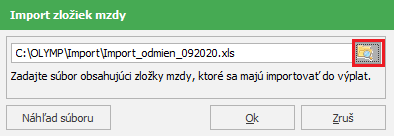
Po potvrdení sa zobrazí :

Odmeny je možné naimportovať iba do už vygenerovaných výplat aktuálneho mesiaca.
Štruktúra importného súboru
Importný súbor vo formáte .txt, musí mať údaje zoradené v stĺpcoch a jednotlivé stĺpce oddelené tabulátormi. Import z formátu .xls, .xlsx je možný iba v prípade, že je nainštalovaný Excel a naimportujú sa vždy údaje z prvého hárku v súbore.
- Riadok s hlavičkami stĺpcov musí obsahovať :
- v 1. stĺpci znaky „## &“ (označuje riadok s hlavičkami stĺpcov),
- v 2. stĺpci text „OSCISLO“,
- v ostatných stĺpcoch kódy zložiek mzdy, ktoré sa budú importovať,
- ak chcete importovať aj počet hodín, v hlavičke musí byť uvedený KódZM_HOD (napr. 218_HOD) a tento stĺpec musí byť pred stĺpcom s čiastkou danej zložky mzdy (218).
- Riadky s údajmi pre import sú v nasledovnej štruktúre :
- v 1. stĺpci môže byť akýkoľvek údaj (v našom príklade je to číslo strediska) alebo ho môžete ponechať prázdny,
- v 2. stĺpci je osobné číslo zamestnanca, ktoré má pridelené v programe,
- v ostatných stĺpcoch je výška sumy prislúchajúca danej zložke mzdy, prípadne počet hodín danej zložky mzdy.
- V riadku pod hlavičkou môžete zadať popis zložky mzdy. V prvom stĺpci musí byť uvedené „## &Popis“. Ak je tento riadok vyplnený, do popisu zložky sa všetkým uvedie text, ktorý je v ňom napísaný.
- V ostatných riadkoch si môžete zadať Vaše pomocné údaje.
Podklady si môžete pripraviť v programe MS Excel. Označenie stĺpcov a rozloženie údajov však musí zodpovedať vyššie uvedenému popisu.
Príklad takéhoto súboru :
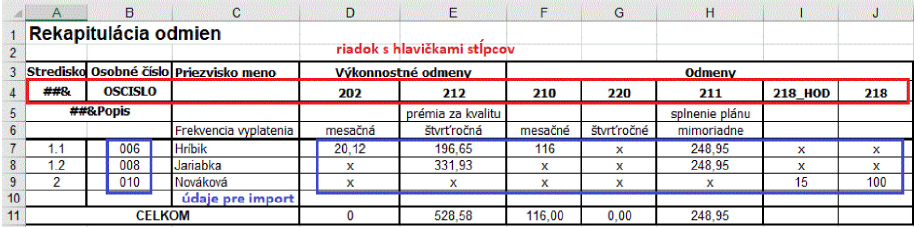
Údaje vyznačené farebne sú povinné.
Ak budete robiť import z .txt, tak po vytvorení uvedeného excelovského súboru je potrebné tento súbor uložiť ako Typ „Text (oddelený tabulátormi)“ – t. j. .txt súbor (čo zabezpečí jeho správnu štruktúru). Po uložení sa vytvorí textový súbor, v ktorom sú údaje oddelené tabulátormi.